นี่คือลิงค์ ดาวน์โหลดโปรแกรม Filmora (Filmora) สำหรับพีซี (เวอร์ชั่นล่าสุด) พร้อมลิงค์ตรง.
จนถึงปัจจุบัน มีซอฟต์แวร์ตัดต่อวิดีโอหลายร้อยตัวสำหรับ Windows 10 อย่างไรก็ตาม ในบรรดาโปรแกรมเหล่านี้ มีเพียงไม่กี่โปรแกรมเท่านั้นที่ให้ผลลัพธ์ที่ดีที่สุดแก่คุณ แม้ว่า Windows 10 จะมีเครื่องมือสองสามอย่างสำหรับการแก้ไขและตัดต่อวิดีโอ แต่ก็ไม่เพียงพอที่จะตอบสนองความต้องการในการตัดต่อวิดีโอทั้งหมดของคุณ
ดังนั้น หากคุณต้องการตัดต่อวิดีโออย่างมืออาชีพ คุณต้องพิจารณาซอฟต์แวร์ตัดต่อวิดีโอภายนอก อย่างไรก็ตาม ปัญหาคือมีหลายร้อยตัวเลือกให้เลือก สุดยอดซอฟต์แวร์ตัดต่อวิดีโอ ภารกิจที่ยากลำบาก
ดังนั้น ถ้าเลือกไม่ได้ สุดยอดซอฟต์แวร์ตัดต่อวิดีโอ สำหรับคอมพิวเตอร์ของคุณ คุณอาจคาดหวังความช่วยเหลือจากเรา ในบทความนี้ เราจะพูดถึงหนึ่งในซอฟต์แวร์ตัดต่อวิดีโอที่ดาวน์โหลดมากที่สุดสำหรับ Windows และ Mac หรือที่เรียกว่า Filmora.
ซอฟต์แวร์ตัดต่อวิดีโอ Filmora คืออะไร?
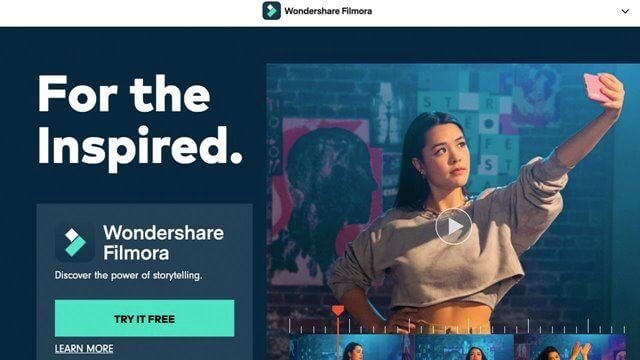
เตรียมตัว Filmora หนึ่งในแอพและซอฟต์แวร์ตัดต่อและตัดต่อวิดีโอที่ดีที่สุดสำหรับ Windows และ Mac นอกจากนี้ยังมีชุดตัดต่อวิดีโอที่ยอดเยี่ยมสำหรับผู้เริ่มต้นที่ต้องการเชี่ยวชาญด้านการตัดต่อวิดีโอ
อินเทอร์เฟซผู้ใช้ของซอฟต์แวร์ตัดต่อวิดีโอคือ Filmora คุ้นเคยมากซึ่งทำให้โปรแกรมใช้งานง่าย นอกจากนี้ยังเหมาะสำหรับผู้ใช้ที่ยังใหม่ต่อการตัดต่อวิดีโอ เนื่องจากไม่ต้องการคุณสมบัติที่ซับซ้อนที่ปรากฏในแพ็คเกจระดับมืออาชีพ เช่น Adobe Premiere.
การใช้โปรแกรมตัดต่อวิดีโอ Filmora คุณสามารถสร้างเนื้อหาหรือวิดีโอที่น่าตื่นเต้นได้อย่างง่ายดายในเวลาไม่นาน ผู้ผลิตเนื้อหายังใช้ Youtube ซอฟต์แวร์นี้ใช้สำหรับการตัดต่อวิดีโอในวงกว้าง
คุณสมบัติของ Filmora
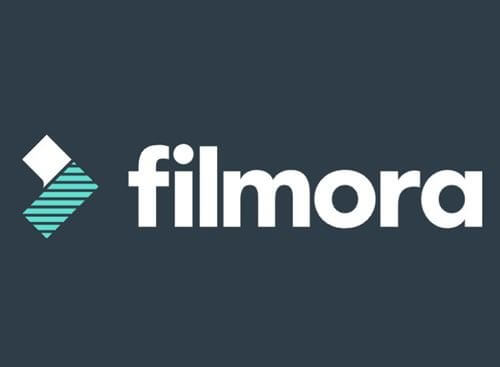
ตอนนี้คุณคุ้นเคยกับโปรแกรมอย่างครบถ้วนแล้ว Filmora คุณอาจต้องการทราบคุณสมบัติของมัน ในขณะที่เราได้เน้นคุณลักษณะซอฟต์แวร์ตัดต่อวิดีโอที่ดีที่สุดบางส่วน Filmora.
อินเทอร์เฟซที่ยอดเยี่ยม
แผงตัดต่อวิดีโอแบบเต็มหน้าจอของ Filmora คล้ายกับอินเทอร์เฟซที่พบในแอปตัดต่อวิดีโอส่วนใหญ่ ซอฟต์แวร์ยังมีอินเทอร์เฟซที่น่าพึงพอใจด้วยการออกแบบสามแผงสำหรับเนื้อหาต้นฉบับ อินเทอร์เฟซยังแสดงตัวอย่างวิดีโอและไทม์ไลน์ที่ด้านล่าง
ซอฟต์แวร์ตัดวิดีโอ
ด้วย Filmora คุณสามารถตัดและส่งออกคลิปเฉพาะของวิดีโอได้อย่างง่ายดาย ไม่เพียงเท่านั้น แต่ Filmora ยังให้คุณนำคลิปไปใช้ซ้ำในโปรเจ็กต์อื่นๆ ได้อีกด้วย การตัดและตัดแต่งวิดีโอด้วย Filmora นั้นง่ายมาก
หน้าจอสีเขียว (โครมา)
หนึ่งในคุณสมบัติที่ดีที่สุดของ Filmora คือความสามารถในการเพิ่ม ความเข้มของสี (หน้าจอสีเขียว). คุณสมบัตินี้ช่วยให้คุณจินตนาการถึงโลกของคุณใหม่โดยการเปลี่ยนพื้นหลังและสร้างเอฟเฟกต์พิเศษ
เอฟเฟกต์วิดีโอ
ตั้งแต่ฟิลเตอร์ไปจนถึงทรานสิชั่น Filmora นำเสนอเอฟเฟกต์วิดีโอหลายร้อยแบบให้คุณ ใช้บัญชี ฟิล์มพรีเมี่ยม คุณสามารถใช้เอฟเฟกต์พิเศษ ฟิลเตอร์ เอฟเฟกต์ข้อความ ฯลฯ ทั้งหมดได้ฟรี
การตัดต่อวิดีโอขั้นสูง
แม้ว่า Filmora จะใช้งานง่าย แต่ก็ยังมีตัวเลือกการตัดต่อวิดีโอขั้นสูงมากมาย คุณสมบัติการตัดต่อวิดีโอที่ดีที่สุด ได้แก่ การตรวจจับฉากอัตโนมัติ การรักษาเสถียรภาพของวิดีโอ การจัดระดับสี การติดตามการเคลื่อนไหว และอื่นๆ
นี่คือคุณสมบัติที่ดีที่สุดของซอฟต์แวร์ตัดต่อวิดีโอ Filmora จะดีกว่าถ้าคุณเริ่มใช้โปรแกรมเพื่อสำรวจคุณลักษณะเพิ่มเติม
ดาวน์โหลดโปรแกรมตัดต่อวิดีโอ Filmora
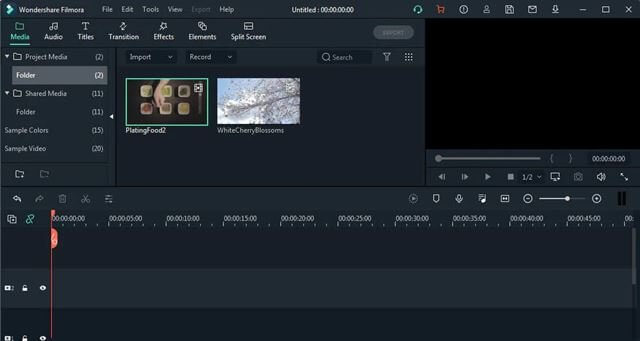
ตอนนี้คุณคุ้นเคยกับซอฟต์แวร์ตัดต่อวิดีโอเป็นอย่างดีแล้ว Wondershare Filmora คุณอาจต้องการตกแต่งและติดตั้งบนอุปกรณ์ของคุณ โปรดทราบว่า Filmora เป็นหนึ่งในซอฟต์แวร์ตัดต่อวิดีโอที่ดีที่สุดและยอดเยี่ยม ดังนั้นจึงต้องมีบัญชีพรีเมียม (แบบชำระเงิน)
อย่างไรก็ตาม บริษัทที่อยู่เบื้องหลัง Filmora เสนอการทดลองใช้ฟรีแบบจำกัดแก่คุณ ดังนั้น หากคุณต้องการทดสอบ Filmora ก่อนซื้อบัญชีพรีเมียม คุณต้องดาวน์โหลดเวอร์ชันทดลอง
หากคุณมีบัญชี Filmora อยู่แล้ว คุณต้องดาวน์โหลดและติดตั้ง Filmora แบบออฟไลน์ ไฟล์ที่แชร์ในบรรทัดต่อไปนี้ไม่มีไวรัสและมัลแวร์ และสามารถดาวน์โหลดได้อย่างปลอดภัย
จะติดตั้งซอฟต์แวร์ตัดต่อวิดีโอ Filmora บนพีซีได้อย่างไร
ติดตั้งซอฟต์แวร์ตัดต่อวิดีโอ Filmora ง่ายมากบน Windows และ Mac สิ่งที่คุณต้องทำคือทำตาม:
- ดาวน์โหลดไฟล์การติดตั้ง Filmora แบบออฟไลน์ที่ให้ไว้ด้านบนและรันบนระบบของคุณ
- วิซาร์ดการติดตั้งจะแนะนำคุณตลอดขั้นตอนการติดตั้ง ดังนั้น ให้ทำตามคำแนะนำบนหน้าจอเพื่อทำการติดตั้งให้เสร็จสิ้น
- เมื่อติดตั้งแล้ว ให้เปิด Filmora และเข้าสู่ระบบด้วยชื่อผู้ใช้และรหัสผ่านของคุณ
และหลังจากนั้น คุณจะสามารถใช้โปรแกรมบนคอมพิวเตอร์ของคุณได้
คู่มือนี้เกี่ยวกับ วิธีดาวน์โหลดและติดตั้งซอฟต์แวร์ตัดต่อวิดีโอ Filmora บนพีซี. เราหวังว่าบทความนี้จะช่วยคุณได้! กรุณาแบ่งปันกับเพื่อนของคุณด้วย แบ่งปันความคิดเห็นของคุณในความคิดเห็น
คุณอาจสนใจที่จะเรียนรู้เกี่ยวกับ:
- ซอฟต์แวร์ตัดต่อวิดีโอที่ดีที่สุดของปี 2022
- 11 สุดยอดแอพตัดต่อวิดีโอสำหรับ Android ในปี 2022
- 10 จาก แอพตัดต่อวิดีโอ Tik Tok ที่ดีที่สุดสำหรับ Android
เราหวังว่าคุณจะพบว่าบทความนี้มีประโยชน์สำหรับคุณที่จะรู้ วิธีดาวน์โหลด Filmora สำหรับพีซีเวอร์ชันล่าสุด สำหรับปีนี้ แบ่งปันความคิดเห็นและประสบการณ์ของคุณในความคิดเห็น นอกจากนี้ หากบทความนี้ช่วยคุณได้ อย่าลืมแบ่งปันกับเพื่อนของคุณ









